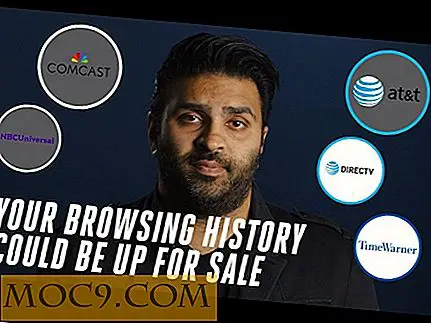Πώς να μοιραστείτε τη σύνδεσή σας στο Internet μεταξύ δύο υπολογιστών με Windows
Η χρήση της συσκευής σας Android για να μοιραστείτε τη σύνδεσή σας στο Διαδίκτυο με τον υπολογιστή σας είναι μια αρκετά συνηθισμένη διαδικασία αυτές τις μέρες και συνήθως είστε μόνο μερικές βρύσες μακριά από τη σύνδεση με τον υπολογιστή σας - είτε μέσω USB είτε μέσω WiFi.
Αλλά μεταξύ των υπολογιστών υπάρχει κάτι περισσότερο από αυτό. Οι έννοιες όπως το ICS (Κοινόχρηστη σύνδεση στο Internet) και οι συνδέσεις γεφύρωσης (Bridging connections) δεν απομακρύνονται από τη γλώσσα αρκετά εύκολα όπως το tethering και είναι μερικά κλικ πιο περίπλοκα από ό, τι οι αντίστοιχοι των Android. Όχι πολύ περισσότερο, σκεφτείτε, οπότε εδώ είναι ένας μικρός οδηγός για να σας διευκολύνει στη διαδικασία.
Ενσύρματο / Ethernet
Πρώτον, αξίζει να διαπιστωθεί ότι για κοινές χρήσεις κοινής χρήσης στο Internet, η Κοινή χρήση σύνδεσης στο Internet και η γεφύρωση του δικτύου πληρούν σχεδόν όμοια λειτουργία, με σχεδόν ταυτόσημα αποτελέσματα όταν δοκιμάσαμε τις ταχύτητες και των δύο συνδέσεων. Ακριβώς σε περίπτωση που κάποιος δεν δουλέψει για εσάς, μπορείτε να το κάνετε χρησιμοποιώντας και τις δύο μεθόδους.
Κοινή χρήση σύνδεσης στο Internet
Συνδέστε τους δύο υπολογιστές μέσω ενός τυπικού καλωδίου Ethernet. (Πριν χρησιμοποιούσατε ένα καλώδιο crossover, αλλά οι υπολογιστές είναι αρκετά έξυπνοι αυτές τις μέρες για να μην το χρειάζεστε.) Στη συνέχεια, μεταβείτε στο Κέντρο δικτύου και κοινής χρήσης στον πίνακα ελέγχου "Αλλαγή ρυθμίσεων προσαρμογέα", κάντε δεξί κλικ στον προσαρμογέα που έχει τη σύνδεση στο Internet (WiFi στην περίπτωσή μου) και κάντε κλικ στην επιλογή Ιδιότητες.
Στο πλαίσιο Ιδιότητες, κάντε κλικ στην καρτέλα κοινής χρήσης και επιλέξτε το πλαίσιο "Να επιτρέπεται σε άλλους χρήστες δικτύου να συνδεθούν ...". Στη συνέχεια, κάντε κλικ στο αναπτυσσόμενο μενού "Σύνδεση οικιακής δικτύωσης" και επιλέξτε τον προσαρμογέα Ethernet που συνδέει μαζί τους τους δύο υπολογιστές σας.
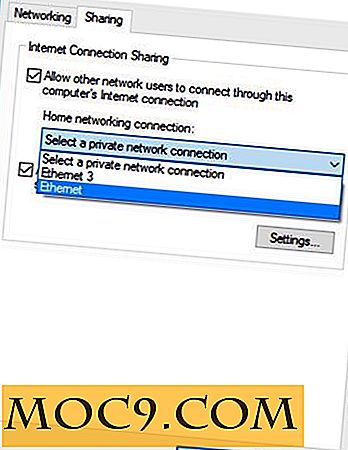
Αυτό πρέπει να το κάνει! Εάν δεν λειτουργεί για κάποιο λόγο, μεταβείτε στις ρυθμίσεις προσαρμογέα στο Κέντρο δικτύου και κοινής χρήσης στον υπολογιστή που προσπαθείτε να συνδεθείτε στο Internet, κάντε δεξί κλικ στον προσαρμογέα ethernet, απενεργοποιήστε τον και, στη συνέχεια, ενεργοποιήστε τον ξανά.
Γέφυρα δικτύου
Αν αυτό δεν λειτουργεί για εσάς, τότε αντί να παίξετε γύρω σας με πράγματα όπως το στήσιμο μιας στατικής IP, μπορείτε να πηδήσετε κατευθείαν σε αυτή τη μέθοδο που μοιάζει σαν-για-που θα έπρεπε να είναι ταχύτερη.
Καταρχήν, απενεργοποιήστε την κοινή χρήση συνδέσεων στο δίκτυό σας αποσυνδέοντας το πλαίσιο "Να επιτρέπεται σε άλλους χρήστες δικτύου να συνδεθούν ..." στο συνδεδεμένο προσαρμογέα σας και πατήστε OK. Τώρα, στο παράθυρο "Αλλαγή ρυθμίσεων προσαρμογέα", κρατήστε πατημένο το πλήκτρο "Ctrl" και, στη συνέχεια, κάντε κλικ στον προσαρμογέα που είναι συνδεδεμένος στο Internet και εκείνος που προσπαθείτε να συνδεθείτε.

Στη συνέχεια, κάντε δεξί κλικ σε έναν από τους προσαρμογείς και κάντε κλικ στο "Bridge Connections". Αυτό θα έπρεπε να το κάνει. Και πάλι, ίσως χρειαστεί να απενεργοποιήσετε και, στη συνέχεια, να ενεργοποιήσετε ξανά τον προσαρμογέα δικτύου στον υπολογιστή που επιθυμεί να λάβει τη σύνδεση για να λειτουργήσει αυτό.

WiFi
Αν ο υπολογιστής σας έχει WiFi αλλά δεν βρίσκεται σε ιδανικό σημείο για να πάρει καλό σήμα από το δρομολογητή, μπορείτε εύκολα να μετατρέψετε έναν άλλο υπολογιστή σε ένα hotspot WiFi. Για να το κάνετε αυτό, μεταβείτε στην επιλογή "Ρυθμίσεις -> Δίκτυο -> Σημείο πρόσβασης στο κινητό" και, στη συνέχεια, ενεργοποιήστε το ρυθμιστικό "Κοινή χρήση σύνδεσης στο διαδίκτυο". Σημειώστε το όνομα και τον κωδικό πρόσβασης του δικτύου που εμφανίζονται παρακάτω και, στη συνέχεια, απλώς συνδεθείτε στο δίκτυο όπως θα κάνατε σε ένα κανονικό δίκτυο WiFi.

συμπέρασμα
Η Microsoft δεν έχει τα πάντα σωστά με τα Windows, αλλά όταν πρόκειται για διασυνδεσιμότητα μεταξύ συσκευών, κάνουν πολύ καλή δουλειά να μας παρέχουν επιλογές. Αν κάποιος δεν δουλέψει, απλά πηγαίνετε στο επόμενο.
Μια μέθοδος δημιουργίας αντιγράφων ασφαλείας, αν δεν λειτουργούν, είναι να μεταβείτε στο Κέντρο δικτύου και κοινής χρήσης, κάντε δεξί κλικ στον προσαρμογέα που είναι συνδεδεμένος στο "Internet -> Properties" και, στη συνέχεια, κάντε κλικ στο "Internet Protocol Version 4" και πληκτρολογήστε τα στοιχεία σας για μια στατική διεύθυνση IP στα πλαίσια (πληκτρολογήστε ipconfig /all στη γραμμή εντολών για να βρείτε τις λεπτομέρειες IP σας). Αλλά αν όλα τα άλλα αποτύχουν, πηγαίνετε για αυτό.